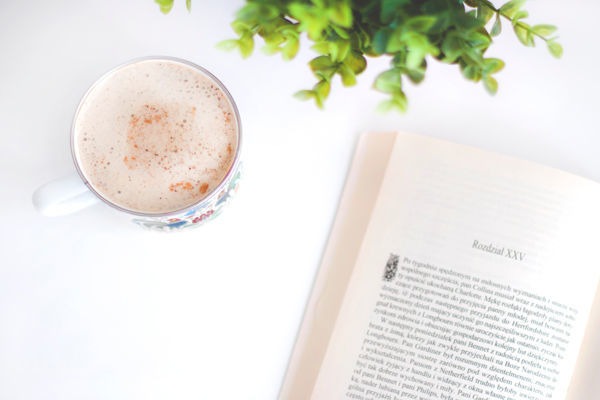
1.禁用配置服务器向导
禁止“配置你的服务器”(Manage Your Server)向导的出现:在控制面板(Control Panel) -> 管理员工具(Administrative Tools )-> 管理你的服务器(Manage Your Server)运行它,然后在窗口的左下角复选“登录时不要显示该页”(Don't display this page at logon)。
2.启用硬件和DirectX加速
★硬件加速:桌面点击右键--属性(Properties) -> 设置(Settings )--高级( Advanced )--疑难解答(Troubleshoot)。把该页面的硬件加速滚动条拉到“完全”( Full),点击“确定”(OK)保存退出。这期间可能出现一瞬的黑屏是完全正常。
★DirectX加速:打开“开始”(Start) -> “运行”(Run),键入“dxdiag”并回车打“DirectX 诊
断工具”(DirectX Tools),在“显示”(Display)页面,点DirectDraw, Direct3D and AGP Texture 加
速三个按钮启用加速。把“声音的硬件加速级别”(Hardware Sound Acceleration Level)滚动条拉到“完全加速”( Full Acceleration)。
3. 启用声卡
系统安装后,声卡是禁止状态,所以要在 控制面板 -> 声音 -> 启用,重启之后再设置它在任务栏显示。
如果你使用的是Windows server 2003标准版请从第二步xx作,因为标准版已允许声音服务。
★打开“开始”(Start) -> “运行”(Run),键入“Services.msc ”,在出现的窗口中找到
“Windows Audio”并双击它,然后在启动模式(startup type )的下拉菜单选择“自动”(Automatic),
并点击“应用”(Apply) ->“开始”(Start) -> “确定”(OK)
★打开“开始”(Start) -> “运行”(Run),键入“dxdiag”并回车打开“DirectX 诊断工具”
(DirectX Tools),在“Sound”(Display)页面,把“声音的硬件加速级别”
(Hardware Sound Acceleration Level)滚动条拉到“完全加速”( Full Acceleration)。

WindowsServer2003常规设置大全.doc
下载Word文档到电脑,方便收藏和打印[全文共818字]
编辑推荐:



下载Word文档




















 1757
1757











 被折叠的 条评论
为什么被折叠?
被折叠的 条评论
为什么被折叠?








